SIM -kaart ja iPhone, kuidas sisestada, välja tõmmata või lõigata

- 3262
- 892
- David Willms
iPhone, nagu iga telefon, vajab SIM -kaarti täieliku töö jaoks. Selle kaudu pakub mobiilsideoperaator suhtlusteenuseid. Kõned, sõnumid, Internet - see kõik sõltub sellest lisaseadmest. Seetõttu on oluline välja mõelda, kuidas sisestada SIM -kaart iPhone'i, tõmmata see sealt välja ja milliseid kaarte tuleks Apple'i seadmetele osta.
Standard SIM ei sobi kaasaegsete iPhone'i mudelite jaoks - see on liiga suur. Saate osta uue. Kuid see maksab raha. Ja kui teil on vanal kaardil mingeid telefone, tuleb need üle kanda. SIM -i on lihtsam lõigata.

Selles artiklis räägime teile, kuidas oma iPhone'i SIM -kaardi ette valmistada, installida ja ekstraheerida
Sisestage või tõmmake välja
Kaart peaks olema spetsiaalses "aluses" iPhone'is. Kuid vidina vananenud mudelites võib see olla seadme sees. Ja selle saamiseks või sisestamiseks peate tagapaneeli eemaldama ja aku välja tõmbama. Enne Simka iPhone'is avamist peate välja selgitama, kus ta on.
Vaadake seadme korpust. IPhone 4, 5, 6 ja SE -s on salv külje all. 3G -sarjas - altpoolt. Suletud olekus saab seda ära tunda ainult kontuuri ja läheduses asuva väikese augu abil (selle abiga eemaldatakse SIM -kaart).
Kui teie seadmes pole midagi sellist, peaks SIM olema sees. Et see välja tõmmata:
- Ühendage seade lahti. Selleks klõpsake nuppu Lock. Ekraanile ilmub punane liugur. Liigutage see külili. Mõnel juhul tuleb seda pigistada.
- Avage telefoni tagumine paneel. Kui see ei ole lahti ühendatud, ei tohiks SIM -kaart sees olla.
- Tõmmake aku välja.
- Seal on SIM -kaardi pesa. Tema kõrval on juhised, millised pooled seda sisestada. SIM teeb alati punutusnurga, nii et see on nähtav, kus tal on "ülaosa".
- See tuleb asetada kiibiga allapoole, nii et see külgneb telefoni kontaktidega.
- "Tõmmake" sim pesast, kui seda vajate. Ja sama saab sama tagasi panna.
- Kaarti saab kinnitada kaanega. Pange see avamiseks millegi õhukesega.
Siit saate teada, kuidas SIM -kaart iPhone'ist välja saada, kui see asub aluses:
- Kui ta on oma soones, on teda nii lihtne välja võtta. SIM -kaartide kaevandamiseks iPhone'iga peaks olema tööriist. Kui seda pole, sobib üksikasjalik klipp, nüri nõel või midagi sellist. Teravaid objekte on parem mitte kasutada.
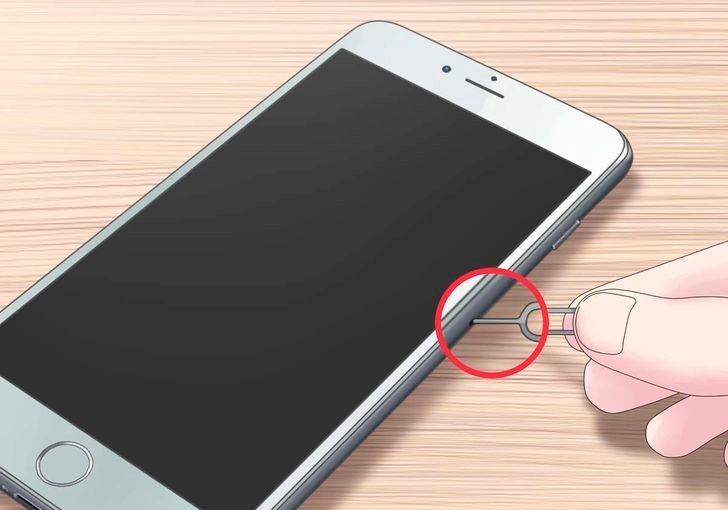
Toimingu jaoks vajate spetsiaalset tööriista
- Sisestage see salve kõrvale väikesesse auku ja vajutage veidi. Ta astub edasi.
- Tõmmake see täielikult.
- Sellel on SIM -vorm ja ristkülikukujuline auk. Kaart tuleb paigutada nii, et kiip langeks selle auguga kokku. Kui SIM -kaart sinna ei sobi, tuleb see lõigata või uus.
- Pärast kõiki manipuleerimisi sisestage salve iPhone'i.
Kuidas trimmida
Apple'i seadmete erinevates mudelites toetatakse erinevaid SIM -vorminguid. Saate aluse välja tõmmata ja vaadata, millist kaarti teie vidinis kasutatakse. See tuleks ka juhistes näidata. Või Apple'i ametlikul veebisaidil oleva seadme kohta teavet.
Kui sellel on piklik kiip. Seda ei saa teha suure ruudukujulise kontakti korral, kuna üks selle funktsionaalsetest osadest on "ära lõigatud".
Kõigis uues SIM -kaardil on jaotustükid. Mikro- või nanoversiooni saamiseks piisab õiges kohas vajutamisest. Tarbetu plastik lihtsalt puruneb. Kui pole midagi sarnast, on kõige parem osta spetsiaalne komplekt SIM -kaardi lõikamiseks (see on mõnevõrra sarnane klammerdajaga). Või viige see Apple'i telefonipoodi ja usaldage töö spetsialistidele. Kui teete seda käsitsi, on oht seda kahjustada.
Kui otsustate SIM -kaardi ise lõigata, vajate teravaid ja vastupidavaid käärisid, kaevuharjutatud pliiatsi ja joonlauda. Selle käigus on peamine asi mitte kiibi kahjustamine ja ainult plasti katkestamine. Kui teil on juba õige suurusega sim, kinnitage mõlemad kaardid lihtsalt ja lõigake kõik ebavajalik ära. Või mõõta salve. Samuti leiate SIM -kaardi mõõtmetega Internetist malli ja printige see printerisse.
Pidage meeles, kus tal on "nurk" (või märgi pliiatsiga). Kärbitud versioonis tuleb see ka teha. Vastasel juhul pole selge, kummal küljel peate kaardi sisestama.
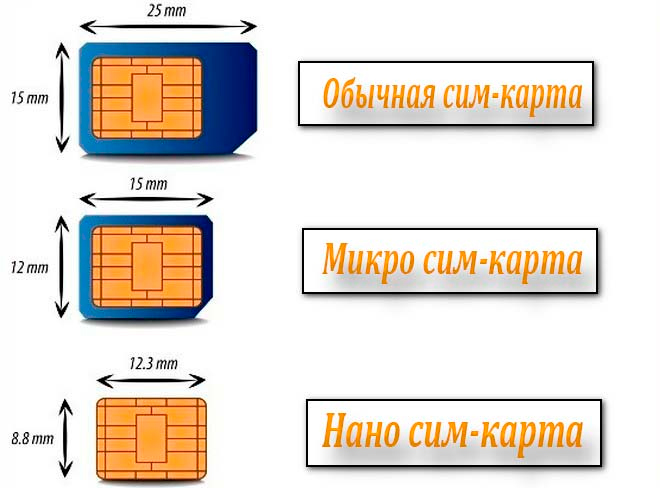
Sõltuvalt iPhone'i mudelist kasutatakse erinevaid SIM -kaarte
Mikro-sim
Mikrosümbol on mõõtmed 12 × 15 millimeetrit. Selle lõikamiseks:
- Pange see lauale nii, et kiip oleks paremas ülanurgas. Enne iga toimingut on parem ajastada liinid pliiatsiga. Need tuleb tõmmata kiibi külgedega paralleelselt.
- Katkestage kaardi ülaosa nii, et enne kontakti jääks 1 mm plasti. Ära tee kiibile haiget.
- Jätke paremale 1,8-2 mm plastik.
- Teil on vaja ristkülik 12 mm kõrge ja 15 mm lai. See peaks olema võrdeline kaardiga, mis teil praegu on. Algselt on ka selle küljed erineva suurusega.
- Joonista ristkülikule read. Märkige, kus selles on nurk.
- "Lühike" parem kui "lõigatud". Kui SIM osutub liiga suureks, saab seda reguleerida. Kui see osutub liiga väikeseks, pole see enam fikseeritud.
- Lõigake nüüd oma Micro Symba.
- Nurk tuleb diagonaalselt ära lõigata (45 kraadi). Kui teil pole transportijat käepärast, mõõtke SIM -i alt ja vasakul 2,5 mm. Jooned. Kus nad ristuvad Simka servadega, lõigake tükk. Nurk peaks alati olema samast küljest.
- Proovige kaart alusesse sisestada.
Micro-SIM-i kasutatakse iPhone 4 ja 4S-is. Kaasaegsed mudelid ühilduvad nano-SIM-iga.
Nano-sim
Miniatuursse SIM -i jäävad ainult kiip ja väike plast (lõigata nurk kontakte puudutamata). Selle mõõtmed on 12,3 × 8,8. Sellise täpsusega on piisavalt keeruline mõõta. See on okei, kui eksite pool miljonit. Nano-sümboolid on tavapärasest õhemad. Seetõttu vajate plastkihi kustutamiseks faili või liivapaberit.
Siit saate teada, kuidas SIM -kaart iPhone'is lõigata:
- Pange see lauale nii, et kiip oleks paremas ülanurgas.
- Paremal, ülalt ja altpoolt, lõigake kogu plastik ära. Enne seda joonistage jooned, mille külge kavatsete lõigata, ja märkige, kummal pool nurka. Käituge hoolikalt, et mitte kiipi kogemata kahjustada.
- Jätke vasakule 1-2 mm plastik.
- Lõika ettevaatlikult nurk.
- Pühkige kaardil plasti kiht failiga nii, et see muutuks õhemaks. Ärge kriimustage kiipi.
Mõelge välja, kuidas iPhone'ist SIM -kaart saada ja tagasi sisestada pole nii keeruline. Hullem, kui SIM ei sobi suurusega. Siis peate selle lõikama. Või osta uus.

